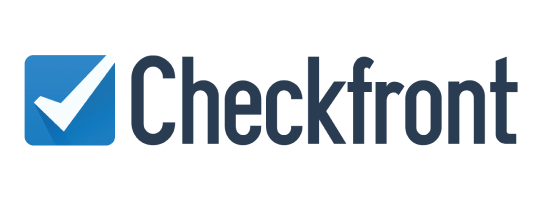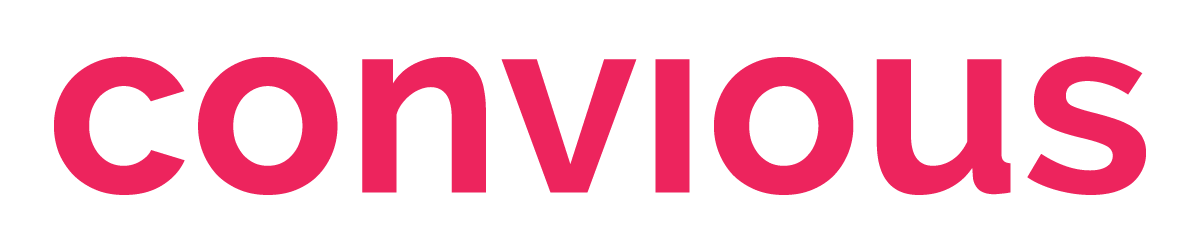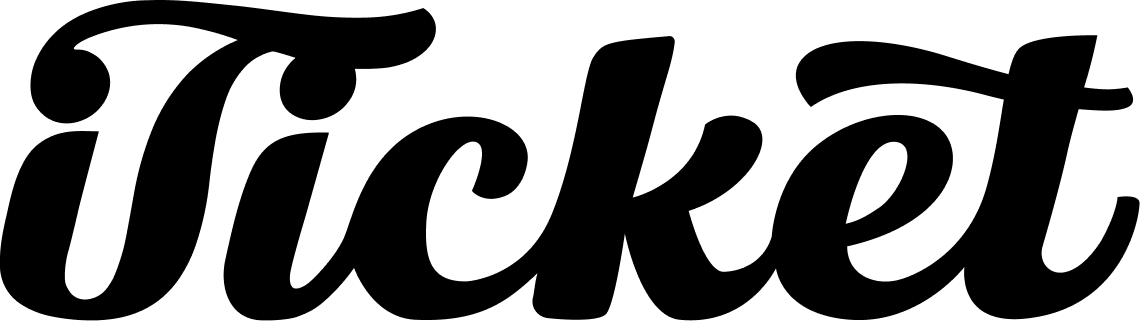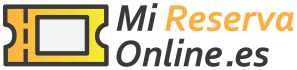Die API-Integrationslösungen für Anbieter auf GetYourGuide werden von den führenden Reservierungssystemen, Ticketing-Plattformen und Channel-Managern in der Reiseerlebnisbranche zur Verfügung gestellt.
Hinweis: Sie müssen Ihr Produkt zunächst im Anbieter-Portal erstellt haben, bevor Sie es mit Ihrem Reservierungssystem verbinden.
Was sind die Vorteile einer Verbindung?
Die Verbindung Ihrer Produktoptionen mit den entsprechenden Produkten in Ihrem System ermöglicht die automatische Aktualisierung von Informationen zur Produktverfügbarkeit und Preisgestaltung* (basierend auf Daten aus Ihrem System), macht die manuelle Eingabe von Buchungen überflüssig (Buchungen werden automatisch in Ihrem System verarbeitet), sorgt dafür, dass das Buchen und Einlösen für Ihre Kundinnen und Kunden so reibungslos wie möglich verläuft (Ihre Ticket-Barcodes/QR-Codes werden automatisch zu den Vouchers von GetYourGuide hinzugefügt) und vieles mehr. *Hinweis Preis über API wird möglicherweise nicht von allen Systemen und Produkten unterstützt. Bitte lesen Sie den Abschnitt 'Unterstützte Funktionen' weiter unten und wenden Sie sich an Ihr System, wenn Sie Hilfe mit diesem Feature benötigen.
So stellen Sie eine Verbindung her
Nachfolgend finden Sie die Systeme, die API-Integrationslösungen für Anbieter auf GetYourGuide zur Verfügung stellen, sowie Anleitungen zur Aktivierung der Integration und zur Verbindung Ihrer GetYourGuide-Produktoptionen.
Sie können Ihr System nicht finden?
Sie können beantragen, dass Ihr System in GetYourGuide integriert wird, indem Sie ihm einen Link zu unserem Integrator-Portal (https://integrator.getyourguide.com/) schicken.
Sie suchen ein neues System?
Unser Connectivity-Partnerprogramm zeichnet führende Reservierungssysteme, Ticketing-Plattformen und Channel-Manager aus.
Alle verbundenen Systeme
Zuletzt aktualisiert: 05. Dezember 2023
|
|
|
|
|
Bókun
2024 PREMIUM Connectivity Partner
|
SCHRITT 1: Aktivieren Sie die Integration in Bókun und erhalten Sie die Produkt-IDs Verbinden Sie Ihre Produktoptionen, indem Sie diese Schritte in Ihrem Admin-Account auf dem Anbieter-Portal von GetYourGuide ausführen. Wählen Sie 'Bókun' aus der Liste der Systeme und fügen Sie die Produkt-ID für das entsprechende Produkt aus Ihrem System ein.
|
||||
|
Tripadvisor LLC dba Bokun Unterstützung bei der Integration:
Jetzt loslegen:
|
||||
Rezdy
2024 PREMIUM Connectivity Partner
|
SCHRITT 1: Aktivieren Sie die Integration in Rezdy und erhalten Sie die Produkt-IDs
|
||
|
Rezdy Pty Ltd
Unterstützung bei der Integration:
Jetzt loslegen: |
Ventrata
2024 PREMIUM Connectivity Partner
|
SCHRITT 1: Aktivieren Sie die Integration in Ventata und erhalten Sie die Produkt-IDs Verbinden Sie Ihre Produktoptionen, indem Sie diese Schritte in Ihrem Admin-Account auf dem Anbieter-Portal von GetYourGuide ausführen. Wählen Sie 'Ventrata' aus der Liste der Systeme und fügen Sie die Produkt-ID für das entsprechende Produkt aus Ihrem System ein.
|
|||
|
Ventrata Ltd
Unterstützung bei der Integration:
Jetzt loslegen:
|
Zurück nach obenTravelotopos
2024 PREMIUM Connectivity Partner
|
SCHRITT 1: Aktivieren Sie die Integration in Travelotopos und erhalten Sie die Produkt-IDs Verbinden Sie Ihre Produktoptionen, indem Sie diese Schritte in Ihrem Admin-Account auf dem Anbieter-Portal von GetYourGuide ausführen. Wählen Sie 'Travelotopos' aus der Liste der Systeme und fügen Sie die Produkt-ID für das entsprechende Produkt aus Ihrem System ein.
|
|||
|
Travelotopos Ltd Unterstützung bei der Integration:
Jetzt loslegen: |
Activitar
2024 ADVANCED Connectivity Partner
|
SCHRITT 1: Aktivieren Sie die Integration in Activitar und erhalten Sie die Produkt-IDs Verbinden Sie Ihre Produktoptionen, indem Sie diese Schritte in Ihrem Admin-Account auf dem Anbieter-Portal von GetYourGuide ausführen. Wählen Sie 'Activitar' aus der Liste der Systeme und fügen Sie die Produkt-ID für das entsprechende Produkt aus Ihrem System ein.
|
||
|
Tornado Tour Systems (Pty) Ltd t/a Activitar
Website: Unterstützung bei der Integration:
Jetzt loslegen: |
Anchor
2024 ADVANCED Connectivity Partner
|
SCHRITT 1: Aktivieren Sie die Integration im 'Anchor Operating System' unter 'Tours' und erhalten Sie die Produkt-IDs Scrollen Sie für jede Tour in Ihrer Anchor-Plattform nach unten und aktivieren Sie die Integration mit GetYourGuide. Die Produkt-IDs finden Sie in der Spalte 'Booking Type ID' auf der 'Tours'-Seite. Verbinden Sie Ihre Produktoptionen, indem Sie diese Schritte in Ihrem Admin-Account auf dem Anbieter-Portal von GetYourGuide ausführen. Wählen Sie 'Anchor' aus der Liste der Systeme und fügen Sie die Produkt-ID für das entsprechende Produkt aus Ihrem System ein.
|
||
|
Hornblower Group
Website: Unterstützung bei der Integration:
Jetzt loslegen: |
bookingkit
2024 ADVANCED Connectivity Partner
|
SCHRITT 1: Aktivieren Sie die Integration in bookingkit und erhalten Sie die Produkt-IDs Verbinden Sie Ihre Produktoptionen, indem Sie diese Schritte in Ihrem Admin-Account auf dem Anbieter-Portal von GetYourGuide ausführen. Wählen Sie 'bookingkit' aus der Liste der Systeme und fügen Sie die Produkt-ID für das entsprechende Produkt aus Ihrem System ein.
|
||
|
bookingkit GmbH Unterstützung bei der Integration:
Jetzt loslegen: |
Regiondo
2024 ADVANCED Connectivity Partner
|
SCHRITT 1: Aktivieren Sie die Integration in Regiondo und erhalten Sie die Produkt-IDs Verbinden Sie Ihre Produktoptionen, indem Sie diese Schritte in Ihrem Admin-Account auf dem Anbieter-Portal von GetYourGuide ausführen. Wählen Sie 'Regiondo' aus der Liste der Systeme und fügen Sie die Produkt-ID für das entsprechende Produkt aus Ihrem System ein.
|
|||
|
Regiondo GmbH Unterstützung bei der Integration:
Jetzt loslegen |
FareHarbor
2024 ADVANCED Connectivity Partner
|
SCHRITT 1: Aktivieren Sie die Integration in FareHarbor und erhalten Sie die Produkt-IDs Verbinden Sie Ihre Produktoptionen, indem Sie diese Schritte in Ihrem Admin-Account auf dem Anbieter-Portal von GetYourGuide ausführen. Wählen Sie 'FareHarbor' aus der Liste der Systeme und fügen Sie die Produkt-ID für das entsprechende Produkt aus Ihrem System ein.
|
|||
|
FareHarbor B.V.
Unterstützung bei der Integration:
Jetzt loslegen: |
TourCMS/Palisis
2024 ADVANCED Connectivity Partner
|
SCHRITT 1: Aktivieren Sie die Integration in TourCMS und erhalten Sie die Produkt-IDs Verbinden Sie Ihre Produktoptionen, indem Sie diese Schritte in Ihrem Admin-Account auf dem Anbieter-Portal von GetYourGuide ausführen. Wählen Sie 'TourCMS / Palisis Group' aus der Liste der Systeme und fügen Sie die Produkt-ID für jedes entsprechende Produkt ein.
|
|||
|
Palisis AG Unterstützung bei der Integration:
Jetzt loslegen: |
Trekksoft/Experience Bank
2024 ADVANCED Connectivity Partner
|
ℹ️ Diese Integration erfordert zusätzliche Konfigurationsschritte durch Sie, TrekkSoft / ExperienceBank und/oder GetYourGuide-Teams. Bitte kalkulieren Sie zusätzliche Zeit und zusätzlichen Aufwand ein. SCHRITT 1: Aktivieren Sie die Integration in TrekkSoft / ExperienceBank und erhalten Sie die Produkt-IDs Möglicherweise benötigen Sie eine Produkt-CSV-Datei von GetYourGuide, um diesen Schritt in TrekkSoft / ExperienceBank durchzuführen. Um eine Produkt-CSV-Datei anzufordern, folgen Sie bitte den oben verlinkten Anweisungen. Wenn Sie Hilfe benötigen, wenden Sie sich bitte an den Support von TrekkSoft / ExperienceBank Verbinden Sie Ihre Produktoptionen, indem Sie diese Schritte in Ihrem Admin-Account auf dem Anbieter-Portal von GetYourGuide ausführen. Wählen Sie 'TrekkSoft / ExperienceBank' aus der Liste der Systeme und fügen Sie die Produkt-ID für das entsprechende Produkt aus Ihrem System ein. Weitere Informationen finden Sie in diesem Support-Artikel.
ℹ️ Andere Systeme über ExperienceBank: ExperienceBank kann möglicherweise auch die GetYourGuide-Anbieter-API-Konnektivität mit einigen Systemen von Drittanbietern aktivieren, darunter ActivBookings, Andromedant, Caprionline, Classictic, DigiTickets, Granavision, MisterPlan, N-tree, Orioly, Siar Bookings, Smeetz, Tangol, TOMAS, Turify, Turismoi, Waldhart Software und andere. Bitte kontaktieren Sie den Support von TrekkSoft / ExperienceBank für weitere Einzelheiten. |
||
|
TrekkSoft Group
Website: Unterstützung bei der Integration:
Jetzt loslegen: |
L'Agenza / Resamare
2024 ADVANCED Connectivity Partner
|
SCHRITT 1: Aktivieren Sie die Integration in Resamare und erhalten Sie die Produkt-IDs Kontaktieren Sie Resamare, um die GetYourGuide-Integration zu aktivieren und Ihre Produkt-IDs zu erhalten. SCHRITT 2: Verbinden Sie Ihre Produkte auf GetYourGuide Verbinden Sie Ihre Produktoptionen, indem Sie diese Schritte in Ihrem Admin-Account auf dem Anbieter-Portal von GetYourGuide ausführen. Wählen Sie 'Resamare' aus der Liste der Systeme und fügen Sie die Produkt-ID für das entsprechende Produkt aus Ihrem System ein.
|
||
|
L'Agenza Unterstützung bei der Integration:
Jetzt loslegen: |
Alle weiteren Systeme
SKMD
Neu
|
SCHRITT 1: Aktivieren Sie die Integration in SKMD und erhalten Sie die Produkt-IDs SCHRITT 2: Verbinden Sie Ihre Produkte auf GetYourGuide Verbinden Sie Ihre Produktoptionen, indem Sie diese Schritte in Ihrem Admin-Account auf dem Anbieter-Portal von GetYourGuide ausführen. Wählen Sie 'SKMD' aus der Liste der Systeme und fügen Sie die Produkt-ID für das entsprechende Produkt aus Ihrem System ein.
|
 |
||
|
SKMD Unterstützung bei der Integration:
Jetzt loslegen: |
1way2italy
|
SCHRITT 1: Aktivieren Sie die Integration in 1way2italy und erhalten Sie die Produkt-IDs Verbinden Sie Ihre Produktoptionen, indem Sie diese Schritte in Ihrem Admin-Account auf dem Anbieter-Portal von GetYourGuide ausführen. Wählen Sie '1way2italy' aus der Liste der Systeme und fügen Sie die Produkt-ID für das entsprechende Produkt aus Ihrem System ein.
|
 |
||
|
Datagest s.r.l. (AVES) Unterstützung bei der Integration:
Jetzt loslegen: |
Amepheas GmbH
|
SCHRITT 1: Aktivieren Sie die Integration in Amepheas und erhalten Sie die Produkt-IDs Verbinden Sie Ihre Produktoptionen, indem Sie diese Schritte in Ihrem Admin-Account auf dem Anbieter-Portal von GetYourGuide ausführen. Wählen Sie 'Amepheas' aus der Liste der Systeme und fügen Sie die Produkt-ID für das entsprechende Produkt aus Ihrem System ein.
|
|||
|
Unterstützung bei der Integration:
Jetzt loslegen: |
ACME
|
ℹ️ Diese Integration ist derzeit möglicherweise nicht für alle GetYourGuide-Anbieter verfügbar. Bitte erkundigen Sie sich bei Ihrem GetYourGuide-Ansprechpartner nach der Eignung und der Machbarkeit der Integration oder melden Sie sich in Ihrer Anbieter-Verwaltung auf GetYourGuide an und verwenden Sie dieses Kontaktformular. ℹ️ Diese Integration erfordert eine zusätzliche Konfiguration, die von Ihnen, ACME und/oder den GetYourGuide-Teams vorgenommen werden muss. Sie unterstützt keine Produktverbindung ('Mapping') über die Anbieter-Verwaltung auf GetYourGuide. Bitte kalkulieren Sie zusätzliche Zeit und zusätzlichen Aufwand ein. SCHRITT 1: Aktivieren Sie die Integration in ACME und erhalten Sie die notwendigen Konfigurationsdetails Aktivieren Sie die GetYourGuide-Integration in Ihrem ACME-System und erhalten Sie die erforderlichen Konfigurationsdetails (Event-Template-IDs, Ticket-Typ-IDs, Organisations-ID usw.), indem Sie die Schritte im Support-Artikel (zugänglich via ACME-Login) ausführen. Wenn Sie Hilfe benötigen, wenden Sie sich bitte an den Support von ACME. Fordern Sie die ACME-Integration an und geben Sie die Konfigurationsdetails für jede GetYourGuide-Produktoption an, die Sie verbinden möchten. Wenden Sie sich dazu an Ihren GetYourGuide-Kontakt oder melden Sie sich in Ihrer Anbieter-Verwaltung auf GetYourGuide an und verwenden Sie dieses Kontaktformular. Das GetYourGuide-Team wird Sie über die weiteren Schritte informieren und Ihnen mitteilen, ob eine Integration möglich ist, sobald wir in der Lage sind, Ihre Anfrage zu bearbeiten.
|
 |
||
|
ACME Technologies Unterstützung bei der Integration:
Jetzt loslegen: |
ActivityBridge
|
SCHRITT 1: Aktivieren Sie die Integration in ActivityBridge und erhalten Sie die Produkt-IDs Verbinden Sie Ihre Produktoptionen, indem Sie diese Schritte in Ihrem Admin-Account auf dem Anbieter-Portal von GetYourGuide ausführen. Wählen Sie 'ActivityBridge' aus der Liste der Systeme und fügen Sie die Produkt-ID für das entsprechende Produkt aus Ihrem System ein.
|
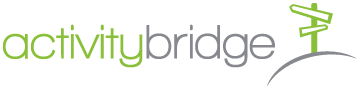 |
||
|
Logos Ethos and Pathos (Pty) Ltd, t/a NightsBridge Unterstützung bei der Integration:
Jetzt loslegen: |
Activity Partners d.o.o
|
SCHRITT 1: Aktivieren Sie die Integration in Activity Partners d.o.o und erhalten Sie die Produkt-IDs. Aktivieren Sie die GetYourGuide-Integration in Ihrem Activity-Partners-d.o.o-System, finden und kopieren Sie Ihre Produkt-IDs, indem Sie die Schritte in ihrem Support-Artikel ausführen. Wenn Sie Hilfe benötigen, wenden Sie sich bitte an den Support von WaveRez.
Unterstützte Funktionen ✔ Benachrichtigungen bei Änderungen an der Verfügbarkeit |
|
|
Adventure Office
|
SCHRITT 1: Aktivieren Sie die Integration in Adventure Office und erhalten Sie die Produkt-IDs Verbinden Sie Ihre Produktoptionen, indem Sie diese Schritte in Ihrem Admin-Account auf dem Anbieter-Portal von GetYourGuide ausführen. Wählen Sie 'Adventure Office' aus der Liste der Systeme und fügen Sie die Produkt-ID für das entsprechende Produkt aus Ihrem System ein.
|
 |
||
|
Adventure Office Software, LLC
Website: Unterstützung bei der Integration:
Jetzt loslegen: |
Zurück nach oben
AnyRoad
|
SCHRITT 1: Aktivieren Sie die Integration in Algarve Bookers und erhalten Sie die Produkt-IDs Aktivieren Sie die GetYourGuide-Integration in Ihrem Algarve-Bookers-System, finden und kopieren Sie Ihre Produkt-IDs, indem Sie die Schritte in ihrem Support-Artikel ausführen. Wenn Sie Hilfe benötigen, wenden Sie sich bitte an den Support von Algarve Bookers. Verbinden Sie Ihre Produktoptionen, indem Sie diese Schritte in Ihrem Admin-Account auf dem Anbieter-Portal von GetYourGuide ausführen. Wählen Sie 'AlgarveBookers.com' aus der Liste der Systeme und fügen Sie die Produkt-ID für das entsprechende Produkt aus Ihrem System ein.
|
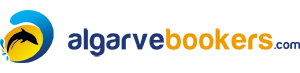 |
||
|
AnyRoad
Website: Unterstützung bei der Integration:
Jetzt loslegen: |
AnyRoad
|
SCHRITT 1: Aktivieren Sie die Integration in AnyRoad und erhalten Sie die Produkt-IDs Wenden Sie sich an den AnyRoad-Support, um die Verbindung mit GetYourGuide zu aktivieren und die benötigten Mappingcodes abzurufen. Verbinden Sie Ihre Produktoptionen, indem Sie diese Schritte in Ihrem Admin-Account auf dem Anbieter-Portal von GetYourGuide ausführen. Wählen Sie 'AnyRoad' aus der Liste der Systeme und fügen Sie die Produkt-ID für das entsprechende Produkt aus Ihrem System ein.
|
|||
|
AnyRoad
Website: Unterstützung bei der Integration:
Jetzt loslegen: |
BeckerBillett
|
ℹ️ Diese Integration ist derzeit möglicherweise nicht für alle GetYourGuide-Anbieter verfügbar. Bitte erkundigen Sie sich bei Ihrem GetYourGuide-Ansprechpartner nach der Eignung und der Machbarkeit der Integration oder melden Sie sich in Ihrer Anbieter-Verwaltung auf GetYourguide an und verwenden Sie dieses Kontaktformular. ℹ️ Diese Integration erfordert eine zusätzliche Konfiguration, die von Ihnen, BeckerBillett und/oder den GetYourGuide-Teams vorgenommen werden muss. Sie unterstützt keine Produktverbindung ('Mapping') über die Anbieter-Verwaltung auf GetYourGuide. Bitte kalkulieren Sie zusätzliche Zeit und zusätzlichen Aufwand ein. SCHRITT 1: Aktivieren Sie die Integration in Beckerbillett und erhalten Sie die notwendigen Konfigurationsdetails Aktivieren Sie die GetYourGuide-Integration in Ihrem Beckerbillett-System und erhalten Sie die notwendigen Konfigurationsdetails. Wenn Sie Hilfe benötigen, wenden Sie sich bitte an den Support von Beckerbillett. SCHRITT 2: Übermittlung der Konfigurationsdaten an GetYourGuide Fordern Sie die Beckerbillett-Integration an und geben Sie die Konfigurationsdetails für jede GetYourGuide-Produktoption an, die Sie verbinden möchten. Wenden Sie sich dazu an Ihren GetYourGuide-Kontakt oder melden Sie sich in Ihrer Anbieter-Verwaltung auf GetYourGuide an und verwenden Sie dieses Kontaktformular. Das GetYourGuide-Team wird Sie über die weiteren Schritte informieren und Ihnen mitteilen, ob eine Integration möglich ist, sobald wir in der Lage sind, Ihre Anfrage zu bearbeiten.
|
|||
|
Beckerbillett GmbH Unterstützung bei der Integration:
Jetzt loslegen: |
Bilberry
| SCHRITT 1: Aktivieren Sie die Integration in Bilberry und erhalten Sie die Produkt-IDs In Bilberry aktivieren Sie GetYourGuide für das gewünschte Produkt und konfigurieren die Ticket-Zuordnungen, klicken dann auf 'Speichern' und kopieren die GYG-Produkt-ID. Wenn Sie Hilfe benötigen, wenden Sie sich bitte an den Support von Bilberry. SCHRITT 2: Verbinden Sie Ihre Produkte auf GetYourGuide Verbinden Sie Ihre Produktoptionen, indem Sie diese Schritte in Ihrem Admin-Account auf dem Anbieter-Portal von GetYourGuide ausführen. Wählen Sie 'Bilberry' aus der Liste der Systeme und fügen Sie die Produkt-ID für das entsprechende Produkt aus Ihrem System ein.
|
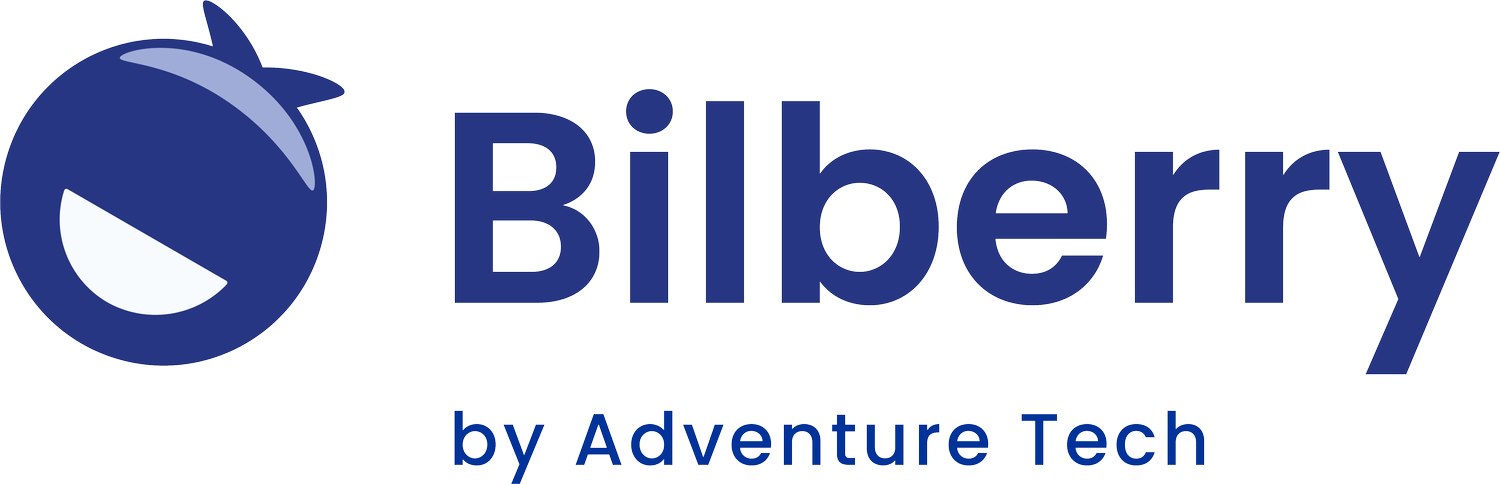 |
||
|
Bilberry Unterstützung bei der Integration:
Jetzt loslegen: |
Bookeo
|
SCHRITT 1: Aktivieren Sie die Integration in Bookeo und erhalten Sie die Produkt-IDs Verbinden Sie Ihre Produktoptionen, indem Sie diese Schritte in Ihrem Admin-Account auf dem Anbieter-Portal von GetYourGuide ausführen. Wählen Sie 'Bookeo' aus der Liste der Systeme und fügen Sie die Produkt-ID für das entsprechende Produkt aus Ihrem System ein.
|
|||
|
Bookeo Pty Ltd Unterstützung bei der Integration:
Jetzt loslegen: |
Booking Boss
|
SCHRITT 1: Aktivieren Sie die Integration in Booking Boss und erhalten Sie die Produkt-IDs Verbinden Sie Ihre Produktoptionen, indem Sie diese Schritte in Ihrem Admin-Account auf dem Anbieter-Portal von GetYourGuide ausführen. Wählen Sie 'BookingBoss' aus der Liste der Systeme und fügen Sie die Produkt-ID für das entsprechende Produkt aus Ihrem System ein.
|
|||
|
Booking Boss Pty Ltd. Unterstützung bei der Integration:
Jetzt loslegen: |
BookItBetter
|
SCHRITT 1: Aktivieren Sie die Integration in BookIBetter und erhalten Sie die Produkt-IDs Aktivieren Sie die GetYourGuide-Integration in Ihrem BookItBetter-System, finden und kopieren Sie Ihre Produkt-IDs, indem Sie die Schritte auf ihrer Seite ausführen. Wenn Sie Hilfe benötigen, wenden Sie sich bitte an BookItBetter über ihre Login-Seite.
Verbinden Sie Ihre Produktoptionen, indem Sie diese Schritte in Ihrem Admin-Account auf dem Anbieter-Portal von GetYourGuide ausführen. Wählen Sie ' BookItBetter' aus der Liste der Systeme und fügen Sie die Produkt-ID für das entsprechende Produkt aus Ihrem System ein.
|
|||
|
BookItBetter
Unterstützung bei der Integration:
Jetzt loslegen: |
BookSpot
|
SCHRITT 1: Aktivieren Sie die Integration in BookSpot und erhalten Sie die Produkt-IDs Verbinden Sie Ihre Produktoptionen, indem Sie diese Schritte in Ihrem Admin-Account auf dem Anbieter-Portal von GetYourGuide ausführen. Wählen Sie 'BookSpot ' aus der Liste der Systeme und fügen Sie die Produkt-ID für das entsprechende Produkt aus Ihrem System ein.
|
|||
|
BookSpot
Website: Unterstützung bei der Integration:
Jetzt loslegen: |
BookingMeta
|
SCHRITT 1: Aktivieren Sie die Integration in BookingMeta und erhalten Sie die Produkt-IDs ab
Bitte beachten Sie die beigefügte Anleitung:
|
|||
|
Website: Unterstützung bei der Integration:
|
CaptainBook
|
SCHRITT 1: Aktivieren Sie die Integration mit captainbook.io und erhalten Sie die Produkt-IDs SCHRITT 2: Verbinden Sie Ihre Produkte auf GetYourGuide Unterstützte Funktionen ✔ Benachrichtigungen bei Änderungen an der Verfügbarkeit |
|
|
Website: Unterstützung bei der Integration: Jetzt loslegen: https://www.captainbook.io/en/join-now
|
C'e Posto
|
SCHRITT 1: Notieren Sie sich die Options-ID jener Option im Anbieter-Portal von GetYourGuide, die Sie gerne verbinden möchten. SCHRITT 2: Aktivieren Sie die Integration in C'e Posto und erhalten Sie Produkt-IDs Verbinden Sie Ihre Produktoptionen, indem Sie diese Schritte in Ihrem Admin-Account auf dem Anbieter-Portal von GetYourGuide ausführen. Wählen Sie 'C'e Posto' aus der Liste der Systeme und geben Sie die von Ihnen notierte Options-ID ein.
|
 |
||
|
ICSONE Srl Unterstützung bei der Integration:
Jetzt loslegen: |
Checkfront
|
SCHRITT 1: Woher weiß ich, ob ich eine Integration mit GetYourGuide vornehmen kann? E-Mail: support@checkfront.com SCHRITT 2: SCHRITT 3:
|
|
||
|
Checkfront Inc. Unterstützung bei der Integration:
Jetzt loslegen: |
ClearBookings Ltd.
|
SCHRITT 1: Aktivieren Sie die Integration in ClearBookings Ltd. und erhalten Sie die Produkt-IDs
Verbinden Sie Ihre Produktoptionen, indem Sie diese Schritte in Ihrem Admin-Account auf dem Anbieter-Portal von GetYourGuide ausführen. Wählen Sie 'WebTicketManager' aus der Liste der verfügbaren Systeme und geben Sie die Produkt-ID aus Ihrem System ein. |
|
|
ClearBookings Ltd.
Website: Unterstützung bei der Integration: Jetzt loslegen: integrationsupport@clearbookings.com |
Clorian
|
ℹ️ Diese Integration erfordert eine zusätzliche Konfiguration, die von Ihnen, Clorian und/oder den GetYourGuide-Teams vorgenommen werden muss. Sie unterstützt keine Produktverbindung ('Mapping') über die Anbieter-Verwaltung auf GetYourGuide. Bitte kalkulieren Sie zusätzliche Zeit und zusätzlichen Aufwand ein. SCHRITT 1: Aktivieren Sie die Integration in Clorian und genehmigen Sie die Zahlungsmethode mit verzögerter Abrechnung für GetYourGuide. Aktivieren Sie die GetYourGuide-Integration in Ihrem Clorian-System und erhalten Sie die erforderlichen Produktcodes. Schauen Sie in diesem Leitfaden nach, wo Sie die notwendigen Mappingcodes in Clorian finden und wie Sie die Zahlungsmethode mit verzögerter Abrechnung für GetYourGuide aktivieren. SCHRITT 2: Generieren Sie die Produkt-ID Erstellen Sie eine Kopie von diesem Tool und füllen Sie die Felder aus, um eine Produkt-ID für GetYourGuide zu generieren. Wenn Sie Hilfe benötigen, wenden Sie sich bitte an den Support von Clorian. Wenn Sie 'Preis über API' verwenden möchten, wenden Sie sich bitte an Ihren GetYourGuide-Account-Manager. SCHRITT 3: Verbinden Sie Ihre Produkte auf GetYourGuide Verbinden Sie Ihre Produktoptionen, indem Sie diese Schritte in Ihrem Admin-Account auf dem Anbieter-Portal von GetYourGuide ausführen. Wählen Sie 'Clorian' aus der Liste der Systeme und fügen Sie die generierte Produkt-ID für das entsprechende Produkt aus Ihrem System ein, die Sie im vorherigen Schritt erhalten haben.
|
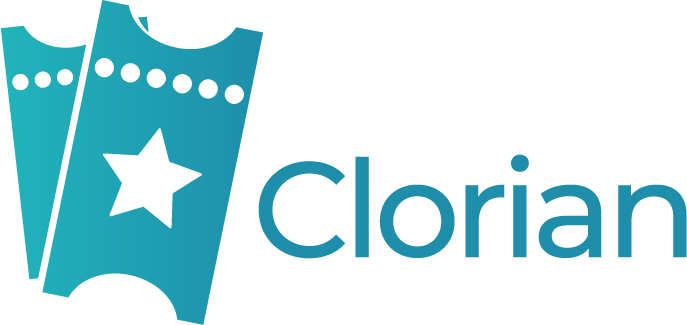 |
||
|
TIQUETEO SPAIN SL Unterstützung bei der Integration:
Jetzt loslegen: |
Convious
|
SCHRITT 1: Aktivieren Sie die Integration in Convious und erhalten Sie die Produkt-IDs Verbinden Sie Ihre Produktoptionen, indem Sie diese Schritte in Ihrem Admin-Account auf dem Anbieter-Portal von GetYourGuide ausführen. Wählen Sie 'Convious' aus der Liste der Systeme und fügen Sie die Produkt-ID für das entsprechende Produkt aus Ihrem System ein.
|
|
||
|
Kwyck B.V. Unterstützung bei der Integration:
Jetzt loslegen: |
CustomLinc
|
ℹ️ Diese Integration erfordert eine zusätzliche Konfiguration, die von Ihnen, CustomLinc und/oder den GetYourGuide-Teams vorgenommen werden muss. Sie unterstützt keine Produktverbindung ('Mapping') über die Anbieter-Verwaltung auf GetYourGuide. Bitte kalkulieren Sie zusätzliche Zeit und zusätzlichen Aufwand ein.
SCHRITT 1: Aktivieren Sie die Integration in CustomLinc und erhalten Sie die notwendigen Konfigurationsdetails Im Hilfecenter von CustomLinc finden Sie die Artikel 'API Integration' und 'GetYourGuide booking status requirement', die weitere Informationen über die vorzunehmende Konfiguration enthalten. Sollten Sie weitere Hilfe benötigen, wenden Sie sich bitte an den Support von CustomLinc. SCHRITT 2: Übermitteln Sie die Informationen zur Produktionsumgebung an GetYourGuide Generieren Sie eine automatische E-Mail aus dem CustomLinc-System an GetYourGuide, welche die Informationen zu Ihrer Produktionsumgebung enthält, einschließlich Buchungskanal, Produkte und Tarifarten, die zugeordnet werden sollen. Bitte beachten Sie, dass dies nur gilt, wenn es Ihr erstes CustomLinc-Produkt ist, das mit GetYourGuide verbunden wird. SCHRITT 3: Übermitteln Sie GetYourGuide Ihre Integrationsanfrage und Ihre Mappingcodes Fordern Sie die CustomLinc-Integration an und teilen Sie GetYourGuide die Mappingcodes für jede GetYourGuide-Produktoption mit, die Sie verbinden möchten. Wenden Sie sich dazu an Ihren GetYourGuide-Kontakt oder melden Sie sich in Ihrer Anbieter-Verwaltung auf GetYourGuide an und verwenden Sie dieses Kontaktformular. Das GetYourGuide-Team wird Sie über die weiteren Schritte informieren, sobald wir in der Lage sind, Ihre Anfrage zu bearbeiten.
|
|
||
|
CustomLinc Pty Ltd.
Unterstützung bei der Integration:
Jetzt loslegen: |
Distribusion
|
SCHRITT 1: Kontaktieren Sie Distribusion Technologies und erhalten Sie die Produkt-IDs Verbinden Sie Ihre Produktoptionen, indem Sie diese Schritte in Ihrem Admin-Account auf dem Anbieter-Portal von GetYourGuide ausführen. Wählen Sie 'Distribusion Technologies' aus der Liste der Systeme und fügen Sie die Produkt-ID für das entsprechende Produkt aus Ihrem System ein.
|
|
||
|
Distribusion Technologies Unterstützung bei der Integration:
Jetzt loslegen: |
elloha
|
SCHRITT 1: Aktivieren Sie die Integration in elloha und erhalten Sie die Produkt-IDs Verbinden Sie Ihre Produktoptionen, indem Sie diese Schritte in Ihrem Admin-Account auf dem Anbieter-Portal von GetYourGuide ausführen. Wählen Sie 'Elloha (SRS)' aus der Liste der Systeme und fügen Sie die Produkt-ID für das entsprechende Produkt aus Ihrem System ein.
|
|
||
|
elloha SAS Unterstützung bei der Integration:
Jetzt loslegen: |
Euromus
|
ℹ️ Diese Integration ist derzeit nicht für alle GetYourGuide-Anbieter verfügbar. Bitte erkundigen Sie sich bei Ihrem GetYourGuide-Ansprechpartner nach der Eignung und der Machbarkeit der Integration oder melden Sie sich in Ihrer Anbieter-Verwaltung auf GetYourGuide an und verwenden Sie dieses Kontaktformular. SCHRITT 1: Erkundigen Sie sich nach der Euromus-Integration mit GetYourGuide Wenden Sie sich an Ihren GetYourGuide-Kontakt oder melden Sie sich in Ihrer Anbieter-Verwaltung auf GetYourGuide an und verwenden Sie dieses Kontaktformular, um anzufragen, ob es möglich ist, Ihre Produktoptionen mit Euromus zu verbinden. Bitte fügen Sie Informationen über die Produktoptionen hinzu, die Sie verbinden möchten. Das GetYourGuide-Team wird Ihnen mitteilen, ob eine Integration möglich ist. Wenn ja, werden wir Sie über die weiteren Schritte informieren, sobald wir Ihre Anfrage bearbeiten können.
|
|
||
|
CCALGIR, S.L. Unterstützung bei der Integration:
Jetzt loslegen: |
Experienceware
|
SCHRITT 1: Aktivieren Sie die Integration in Experienceware und erhalten Sie die Produkt-IDs Verbinden Sie Ihre Produktoptionen, indem Sie diese Schritte in Ihrem Admin-Account auf dem Anbieter-Portal von GetYourGuide ausführen. Wählen Sie 'Experienceware' aus der Liste der Systeme und fügen Sie die Produkt-ID für das entsprechende Produkt aus Ihrem System ein.
|
|
||
|
Experienceware, Lda Unterstützung bei der Integration:
Jetzt loslegen: |
Experticket
|
ℹ️ Diese Integration erfordert eine zusätzliche Konfiguration, die von Ihnen, Experticket und/oder den GetYourGuide-Teams vorgenommen werden muss. Sie unterstützt keine Produktverbindung ('Mapping') über die Anbieter-Verwaltung auf GetYourGuide. Bitte kalkulieren Sie zusätzliche Zeit und zusätzlichen Aufwand ein. SCHRITT 1: Aktivieren Sie die Integration in Experticket und erhalten Sie die notwendigen Konfigurationsdetails Wenden Sie sich an Experticket, um die GetYourGuide-Integration zu aktivieren und die erforderlichen Konfigurationsdetails zu erhalten (Produkt-URLs, Zugangsdaten für Test- und Produktionsumgebungen usw.). SCHRITT 2: Übermittlung der Konfigurationsdetails an GetYourGuide Fordern Sie die Experticket-Integration an und geben Sie die Konfigurationsdetails für jede GetYourGuide-Produktoption an, die Sie verbinden möchten. Wenden Sie sich dazu an Ihren GetYourGuide-Kontakt oder melden Sie sich in Ihrer Anbieter-Verwaltung auf GetYourGuide an und verwenden Sie dieses Kontaktformular. Das GetYourGuide-Team wird Sie über die weiteren Schritte informieren, sobald wir in der Lage sind, Ihre Anfrage zu bearbeiten.
|
|||
|
EXPERTICKET, S.L. Unterstützung bei der Integration:
Jetzt loslegen: |
EZ Booker
|
SCHRITT 1: Aktivieren Sie die Integration in EZ Booker und erhalten Sie die Produkt-IDs Kontaktieren Sie den Support von EZ Booker, um die GetYourGuide-Integration zu aktivieren und Ihre Produkt-IDs zu erhalten. Verbinden Sie Ihre Produktoptionen, indem Sie diese Schritte in Ihrem Admin-Account auf dem Anbieter-Portal von GetYourGuide ausführen. Wählen Sie 'EZ Booker Enterprise' aus der Liste der Systeme und fügen Sie die Produkt-ID für das entsprechende Produkt aus Ihrem System ein.
|
|
||
|
EZ Booker Unterstützung bei der Integration:
Jetzt loslegen: |
Fulgen-Technologie
|
SCHRITT 1: Aktivieren Sie die Integration in Fulgen und erhalten Sie Produkt-IDs Anweisungen:
|
|
||
|
Kontakt: Seth Andrews
Website:
Unterstützung bei der Integration: Seth Andrews seth@fulgen.com |
Galaxy Connect
|
SCHRITT 1: Aktivieren Sie die Integration in Galaxy Connect und erhalten Sie die Produkt-IDs Beachten Sie, dass Gateway-Ticketing-Kundinnen und -Kunden über einen aktiven Galaxy-Connect-Anbietervertrag verfügen und ihr Galaxy-Connect-Onboarding abgeschlossen haben müssen, um diesen Schritt durchführen zu können. Wenn Sie noch keinen Galaxy-Connect-Vertrag haben, wenden Sie sich bitte an Ihren Gateway-Ticketing-Business-Solutions-Manager. SCHRITT 2: Verbinden Sie Ihre Produkte auf GetYourGuide Verbinden Sie Ihre Produktoptionen, indem Sie diese Schritte in Ihrem Admin-Account auf dem Anbieter-Portal von GetYourGuide ausführen. Wählen Sie 'Galaxy Connect' aus der Liste der Systeme und fügen Sie die generierte Produkt-ID für das entsprechende Produkt aus Ihrem System ein, die Sie im vorherigen Schritt erhalten haben.
|
|
||
|
Gateway Ticketing Systems, Inc. Unterstützung bei der Integration:
Jetzt loslegen:
|
Gantner Enviso
|
SCHRITT 1: Aktivieren Sie die Integration in Gantner Enviso und erhalten Sie die Zuordnungs-IDs SCHRITT 2: Verbinden Sie Ihre Produkte auf GetYourGuide Verbinden Sie Ihre Produktoptionen, indem Sie diese Schritte in Ihrem Admin-Account auf dem Anbieter-Portal von GetYourGuide ausführen. Wählen Sie 'Gantner Enviso' aus der Liste der Systeme und fügen Sie die generierte Produkt-ID für das entsprechende Produkt aus Ihrem System ein, die Sie im vorherigen Schritt erhalten haben. Unterstützte Funktionen ✖ Benachrichtigungen bei Änderungen an der Verfügbarkeit
|
|
|
GANTNER Ticketing Unterstützung bei der Integration:
Jetzt loslegen: |
GD-SOFT
|
SCHRITT 1: Aktivieren Sie die Integration in GD-SOFT und erhalten Sie die Produkt-IDs Verbinden Sie Ihre Produktoptionen, indem Sie diese Schritte in Ihrem Admin-Account auf dem Anbieter-Portal von GetYourGuide ausführen. Wählen Sie 'GD-SOFT S.R.L.' aus der Liste der Systeme und fügen Sie die Produkt-ID für das entsprechende Produkt aus Ihrem System ein.
|
|
||
|
GD- Soft s.r.l. Unterstützung bei der Integration:
Jetzt loslegen: |
Global Ticket
|
SCHRITT 1: Aktivieren Sie die Integration in Global Ticket und erhalten Sie die Produkt-IDs Aktivieren Sie die GetYourGuide-Integration in Ihrem Global-Ticket-System und erhalten Sie die erforderlichen Konfigurationsdetails, d.h. User-ID und Produkt-IDs für jede zutreffende Preiskategorie (z.B. Erwachsene, Kinder, usw.). Erstellen Sie eine Kopie von diesem Tool und füllen Sie die Felder aus, um eine Produkt-ID für GetYourGuide zu generieren. Wenn Sie Hilfe benötigen, wenden Sie sich bitte an den Support von Global Ticket.
SCHRITT 2: Verbinden Sie Ihre Produkte auf GetYourGuide Verbinden Sie Ihre Produktoptionen, indem Sie diese Schritte in Ihrem Admin-Account auf dem Anbieter-Portal von GetYourGuide ausführen. Wählen Sie 'GlobalTicket' aus der Liste der Systeme und fügen Sie die generierte Produkt-ID für das entsprechende Produkt aus Ihrem System ein, die Sie im vorherigen Schritt erhalten haben.
|
|||
|
Global Ticket B.V. Website: Unterstützung bei der Integration:
Jetzt loslegen: |
GlobalTix
|
ℹ️ Diese Integration erfordert eine zusätzliche Konfiguration, die von Ihnen, GlobalTix und/oder den GetYourGuide-Teams vorgenommen werden muss. Sie unterstützt keine Produktverbindung ('Mapping') über die Anbieter-Verwaltung auf GetYourGuide. Bitte kalkulieren Sie zusätzliche Zeit und zusätzlichen Aufwand ein. SCHRITT 1: Beantragen Sie die Integration von GlobalTix mit GetYourGuide Fordern Sie die GlobalTix-Integration für jede GetYourGuide-Produktoption an, die Sie verbinden möchten. Wenden Sie sich dazu an Ihren GetYourGuide-Kontakt oder melden Sie sich in Ihrer Anbieter-Verwaltung auf GetYourGuide an und verwenden Sie dieses Kontaktformular. GetYourGuide und/oder GlobalTix werden Sie über die weiteren Schritte informieren, sobald wir in der Lage sind, Ihre Anfrage zu bearbeiten.
|
|
||
|
GlobalTix Pte Ltd Unterstützung bei der Integration:
Jetzt loslegen: |
go~mus
|
ℹ️ Diese Integration ist derzeit möglicherweise nicht für alle GetYourGuide-Anbieter verfügbar. Bitte erkundigen Sie sich bei Ihrem GetYourGuide-Ansprechpartner nach der Eignung und der Machbarkeit der Integration oder melden Sie sich in Ihrer Anbieter-Verwaltung auf GetYourGuide an und verwenden Sie dieses Kontaktformular. ℹ️ Diese Integration erfordert eine zusätzliche Konfiguration, die von Ihnen, go~mus und/oder den GetYourGuide-Teams vorgenommen werden muss. Sie unterstützt keine Produktverbindung ('Mapping') über die Anbieter-Verwaltung auf GetYourGuide. Bitte kalkulieren Sie zusätzliche Zeit und zusätzlichen Aufwand ein. SCHRITT 1: Beantragen Sie die Integration von go~mus mit GetYourGuide Fordern Sie die go~mus-Integration für jede GetYourGuide-Produktoption an, die Sie verbinden möchten. Wenden Sie sich dazu an Ihren GetYourGuide-Kontakt oder melden Sie sich in Ihrer Anbieter-Verwaltung auf GetYourGuide an und verwenden Sie dieses Kontaktformular. Das GetYourGuide-Team wird Sie über die weiteren Schritte informieren und Ihnen mitteilen, ob eine Integration möglich ist, sobald wir in der Lage sind, Ihre Anfrage zu bearbeiten.
|
|
||
|
Giant Monkey GmbH Unterstützung bei der Integration:
Jetzt loslegen: |
Gridbees
|
ℹ️ Diese Integration ist derzeit möglicherweise nicht für alle GetYourGuide-Anbieter verfügbar. Bitte erkundigen Sie sich bei Ihrem GetYourGuide-Ansprechpartner nach der Eignung und der Machbarkeit der Integration oder melden Sie sich in Ihrer Anbieter-Verwaltung auf GetYourGuide an und verwenden Sie dieses Kontaktformular. ℹ️ Diese Integration erfordert eine zusätzliche Konfiguration, die von Ihnen, Gridbees und/oder den GetYourGuide-Teams vorgenommen werden muss. Sie unterstützt keine Produktverbindung ('Mapping') über die Anbieter-Verwaltung auf GetYourGuide. Bitte kalkulieren Sie zusätzliche Zeit und zusätzlichen Aufwand ein. SCHRITT 1: Aktivieren Sie die Integration in Gridbees und erhalten Sie die notwendigen Konfigurationsdetails Kontaktieren Sie Gridbees, um die GetYourGuide-Integration zu aktivieren und die notwendigen Konfigurationsdetails zu erhalten. SCHRITT 2: Übermittlung der Konfigurationsdetails an GetYourGuide Fordern Sie die Gridbees-Integration an und geben Sie die Konfigurationsdetails für jede GetYourGuide-Produktoption an, die Sie verbinden möchten. Wenden Sie sich dazu an Ihren GetYourGuide-Kontakt oder melden Sie sich in Ihrer Anbieter-Verwaltung auf GetYourGuide an und verwenden Sie dieses Kontaktformular. Das GetYourGuide-Team wird Sie über die weiteren Schritte informieren und Ihnen mitteilen, ob eine Integration möglich ist, sobald wir in der Lage sind, Ihre Anfrage zu bearbeiten.
|
|
||
|
Gridbees (B2T) Unterstützung bei der Integration:
Jetzt loslegen: |
Ibis
|
SCHRITT 1: Aktivieren Sie die Integration in Ibis und erhalten Sie die Produkt-IDs Aktivieren Sie die GetYourGuide-Integration in Ihrem Ibis-System und generieren Sie Ihre Produkt-IDs, indem Sie die Schritte in ihrem Support-Artikel ausführen. Wenn Sie Hilfe benötigen, wenden Sie sich bitte an den Support von Ibis. SCHRITT 2: Verbinden Sie Ihre Produkte auf GetYourGuide Verbinden Sie Ihre Produktoptionen, indem Sie diese Schritte in Ihrem Admin-Account auf dem Anbieter-Portal von GetYourGuide ausführen. Wählen Sie 'Ibis' aus der Liste der Systeme und fügen Sie die generierte Produkt-ID für das entsprechende Produkt aus Ihrem System ein.
|
|
||
|
IBIS Technology Ltd. Unterstützung bei der Integration:
Jetzt loslegen: |
Holidoit srl
|
SCHRITT 1: Aktivieren Sie die Integration in Holidoit und erhalten Sie die Produkt-IDs. Aktivieren Sie die GetYourGuide-Integration in Ihrem Holidoit-srl-System, finden und kopieren Sie Ihre Produkt-IDs, indem Sie die Schritte auf ihrer Seite nachvollziehen. Der Registrierungsprozess beginnt, nachdem Sie Ihre E-Mail-Adresse eingegeben haben. SCHRITT 2: Verbinden Sie Ihre Produkte auf GetYourGuide Verbinden Sie Ihre Produktoptionen, indem Sie diese Schritte in Ihrem Admin-Account auf dem Anbieter-Portal von GetYourGuide ausführen. Wählen Sie 'Holidoit srl' aus der Liste der Systeme und fügen Sie die Produkt-ID für das entsprechende Produkt aus Ihrem System ein.
|
|
||
|
Holidoit srl Unterstützung bei der Integration:
|
Indie Travel
|
SCHRITT 1: Aktivieren Sie die Integration in Indie Travel und erhalten Sie die Produkt-IDs Aktivieren Sie die GetYourGuide-Integration in Ihrem Indie-Travel-System und generieren Sie Ihre Produkt-IDs, indem Sie die Schritte in ihrem Support-Artikel ausführen. Wenn Sie Hilfe benötigen, wenden Sie sich bitte an den Support von Indie Travel. SCHRITT 2: Verbinden Sie Ihre Produkte auf GetYourGuide Verbinden Sie Ihre Produktoptionen, indem Sie diese Schritte in Ihrem Admin-Account auf dem Anbieter-Portal von GetYourGuide ausführen. Wählen Sie 'Indie Travel' aus der Liste der Systeme und fügen Sie die generierte Produkt-ID für das entsprechende Produkt aus Ihrem System ein.
|
|
||
|
Indie Travel
Unterstützung bei der Integration: supplier@indietravel.co supplier@indietravel.co
Jetzt loslegen: |
Ingresso / Accesso
|
SCHRITT 1: Aktivieren Sie die Integration in Ingresso (accesso Technology Group) und erhalten Sie die Produkt-IDs SCHRITT 2: Verbinden Sie Ihre Produkte auf GetYourGuide
|
|
||
|
accesso Technology Group PLC Unterstützung bei der Integration:
Jetzt loslegen: |
Instant Ticketing
|
SCHRITT 1: Aktivieren Sie die Integration in Instant Ticketing und erhalten Sie die Produkt-IDs Verbinden Sie Ihre Produktoptionen, indem Sie diese Schritte in Ihrem Admin-Account auf dem Anbieter-Portal von GetYourGuide ausführen. Wählen Sie 'instant ticketing' aus der Liste der Systeme und fügen Sie die Produkt-ID für das entsprechende Produkt aus Ihrem System ein.
|
|
||
|
Iticketing SL
Website: Unterstützung bei der Integration:
Jetzt loslegen: |
iTicket
|
SCHRITT 1: Aktivieren Sie die Integration in iTicket und erhalten Sie die Produkt-IDs Verbinden Sie Ihre Produktoptionen, indem Sie diese Schritte in Ihrem Admin-Account auf dem Anbieter-Portal von GetYourGuide ausführen. Wählen Sie 'VisitGroup' aus der Liste der Systeme und fügen Sie die Produkt-ID für das entsprechende Produkt aus Ihrem System ein.
|
|
||
|
Visit Group International AB
Website: Unterstützung bei der Integration:
Jetzt loslegen:
|
Janto
|
SCHRITT 1: Aktivieren Sie den Channel für GetYourGuide in Ihrer Konfiguration in Janto. Überprüfen Sie die Produkt-ID für GYG unter dieser URL: https://getyourguide.janto.es/dameEventos So kopieren Sie die ID für GYG als Produkt-ID.
SCHRITT 2: Verbinden Sie Ihre Produkte auf GetYourGuideVerbinden Sie Ihre Produktoptionen, indem Siediese Schrittein Ihrem Admin-Account auf dem Anbieter-Portal von GetYourGuide ausführen. Wählen Sie 'Janto' aus der Liste der Systeme und fügen Sie die Produkt-ID für das entsprechende Produkt aus Ihrem System ein.
|
|
||
|
Impronta Soluciones S.L.
Website: Unterstützung bei der Integration:
Jetzt loslegen:
|
Kula Software Systems inc dba PonoRez.
|
SCHRITT 1: Aktivieren Sie die Integration in PonoRez und erhalten Sie die Produkt-IDs SCHRITT 2: Verbinden Sie Ihre Produkte auf GetYourGuide
|
|||
|
Kupuj Online d.o.o.
|
SCHRITT 1: Aktivieren Sie die Integration in TicketKO und erhalten Sie die Produkt-IDs SCHRITT 2: Verbinden Sie Ihre Produkte auf GetYourGuide
|
|||
|
EMP Connect
|
SCHRITT 1: Aktivieren Sie die Integration in EMP Connect und erhalten Sie die Produkt-IDs Aktivieren Sie die GetYourGuide-Integration in Ihrem EMP-Connect-System, finden und kopieren Sie Ihre Produkt-IDs, indem Sie die Schritte in ihrem Support-Artikel ausführen. Wenn Sie Hilfe benötigen, wenden Sie sich bitte an den Support von EMP Connect. SCHRITT 2: Verbinden Sie Ihre Produkte auf GetYourGuide Verbinden Sie Ihre Produktoptionen, indem Sie diese Schritte in Ihrem Admin-Account auf dem Anbieter-Portal von GetYourGuide ausführen. Wählen Sie 'EMP Connect' aus der Liste der Systeme und fügen Sie die Produkt-ID für das entsprechende Produkt aus Ihrem System ein.
|
|||
|
KefaOnLine by Techworld Srl
Unterstützung bei der Integration:
Jetzt loslegen: |
LeisureKing
|
SCHRITT 1: Aktivieren Sie die Integration in LeisureKing und erhalten Sie die Produkt-IDs
SCHRITT 2: Verbinden Sie Ihre Produkte auf GetYourGuide Verbinden Sie Ihre Produktoptionen, indem Sie diese Schritte in Ihrem Admin-Account auf dem Anbieter-Portal von GetYourGuide ausführen. Wählen Sie 'LeisureKing' aus der Liste der Systeme und fügen Sie die Produkt-ID für das entsprechende Produkt aus Ihrem System ein.
|
|||
|
Leisure King Ltd
Unterstützung bei der Integration:
Jetzt loslegen: |
LinkTwist
|
SCHRITT 1: Aktivieren Sie die Integration in LinkTwist und erhalten Sie die Produkt-IDs
SCHRITT 2: Verbinden Sie Ihre Produkte auf GetYourGuide Verbinden Sie Ihre Produktoptionen, indem Siediese Schritte in Ihrem Admin-Account auf dem Anbieter-Portal von GetYourGuide ausführen. Wählen Sie 'LinkTwist' aus der Liste der Systeme und fügen Sie die Produkt-ID für das entsprechende Produkt aus Ihrem System ein. |
|
|
LinkTwist
Unterstützung bei der Integration:
Jetzt loslegen: |
MiReservaOnline
|
SCHRITT 1: Aktivieren Sie die Integration in MiReservaOnline und erhalten Sie die Produkt-IDs Kontaktieren Sie MiReservaOnline, um die GetYourGuide-Integration zu aktivieren und Ihre Produkt-IDs zu erhalten. SCHRITT 2: Verbinden Sie Ihre Produkte auf GetYourGuide Verbinden Sie Ihre Produktoptionen, indem Sie diese Schritte in Ihrem Admin-Account auf dem Anbieter-Portal von GetYourGuide ausführen. Wählen Sie 'MiReservaOnline' aus der Liste der Systeme und fügen Sie die Produkt-ID für das entsprechende Produkt aus Ihrem System ein.
|
|||
|
Area25 IT SCA (Mi Reserva Online) Unterstützung bei der Integration:
Jetzt loslegen:
|
MisterPlan
|
SCHRITT 1: Aktivieren Sie die Integration in MisterPlan und erhalten Sie die Produkt-IDs Verbinden Sie Ihre Produktoptionen, indem Sie diese Schritte in Ihrem Admin-Account auf dem Anbieter-Portal von GetYourGuide ausführen. Wählen Sie 'MisterPlan' aus der Liste der Systeme und fügen Sie die Produkt-ID für das entsprechende Produkt aus Ihrem System ein.
|
 |
||
|
MisterPlan SL Unterstützung bei der Integration:
Jetzt loslegen: |
Nliven / Ticketure / Tixtrack
|
ℹ️ Diese Integration ist derzeit möglicherweise nicht für alle GetYourGuide-Anbieter verfügbar. Bitte erkundigen Sie sich bei Ihrem GetYourGuide-Ansprechpartner nach der Eignung und der Machbarkeit der Integration oder melden Sie sich in Ihrer Anbieter-Verwaltung auf GetYourGuide an und verwenden Sie dieses Kontaktformular. ℹ️ Diese Integration erfordert eine zusätzliche Konfiguration, die von Ihnen, Tixtrack und/oder den GetYourGuide-Teams vorgenommen werden muss. Sie unterstützt keine Produktverbindung ('Mapping') über die Anbieter-Verwaltung auf GetYourGuide. Bitte kalkulieren Sie zusätzliche Zeit und zusätzlichen Aufwand ein. SCHRITT 1: Beantragen Sie die Integration von Nliven / Ticketure / Tixtrack mit GetYourGuide Fordern Sie die Nliven- / Ticketure- / Tictrac-Integrationfür jede GetYourGuide-Produktoption an, die Sie verbinden möchten. Wenden Sie sich dazu an Ihren GetYourGuide-Kontakt oder melden Sie sich in Ihrer Anbieter-Verwaltung auf GetYourGuide an und verwenden Sie dieses Kontaktformular. Das GetYourGuide-Team wird Ihnen mitteilen, ob eine Integration möglich ist. Wenn ja, werden wir Sie über die weiteren Schritte informieren, sobald wir Ihre Anfrage bearbeiten können.
|
|
||
|
TixTrack, Inc. Unterstützung bei der Integration:
Jetzt loslegen: |
NutmegLabs Japan
|
SCHRITT 1: Dies sind die Schritte, die Anbieter für die API-Verbindung ausführen müssen.
Für die Kontaktaufnahme wenden Sie sich bitte an api@nutmeglabs.com. SCHRITT 2: Verbinden Sie Ihre Produkte auf GetYourGuide Erhalten Sie die Produkt-ID von der Nutmeg-Konsole. Die ID finden Sie auf der Seite mit der Produktliste. (Screenshot unserer Produktlistenseite anbei)
|
|
||
|
NutmegLabs Japan michihiro.shibayama@nutmeglabs.com Website: (für Japanisch) (für Englisch) |
OperatorHub
|
SCHRITT 1: Aktivieren Sie die Integration in OperatorHub und erhalten Sie die Produkt-IDs Verbinden Sie Ihre Produktoptionen, indem Sie diese Schritte in Ihrem Admin-Account auf dem Anbieter-Portal von GetYourGuide ausführen. Wählen Sie 'OperatorHub' aus der Liste der Systeme und fügen Sie die Produkt-ID für das entsprechende Produkt aus Ihrem System ein.
|
 |
||
|
Adventium Technology Group Pty Ltd Unterstützung bei der Integration:
Jetzt loslegen: |
ORA
|
SCHRITT 1: Aktivieren Sie die Integration in ORA und erhalten Sie die Produkt-IDs Verbinden Sie Ihre Produktoptionen, indem Sie diese Schritte in Ihrem Admin-Account auf dem Anbieter-Portal von GetYourGuide ausführen. Wählen Sie 'ORA' aus der Liste der Systeme und fügen Sie die Produkt-ID für das entsprechende Produkt aus Ihrem System ein.
|
|||
|
MSP webSolution Unterstützung bei der Integration:
Jetzt loslegen: |
Peek Pro
|
SCHRITT 1: Aktivieren Sie die Integration in Peek Pro und erhalten Sie die Produkt-IDs Wenn Sie Hilfe benötigen, wenden Sie sich bitte an den Support von Peek Pro. SCHRITT 2: Verbinden Sie Ihre Produkte auf GetYourGuide Verbinden Sie Ihre Produktoptionen, indem Sie diese Schritte in Ihrem Admin-Account auf dem Anbieter-Portal von GetYourGuide ausführen. Wählen Sie 'Peek Pro' aus der Liste der Systeme und fügen Sie die Produkt-ID für das entsprechende Produkt aus Ihrem System ein.
|
|||
|
Peek Travel, Inc. Unterstützung bei der Integration:
Jetzt loslegen: |
Pretix.eu
|
SCHRITT 1: Aktivieren Sie die Integration in Pretix und erhalten Sie die Produkt-IDs
|
|||
|
rami.io
|
Prioticket
|
SCHRITT 1: Aktivieren Sie die Integration in Prioticket (oder Priohub) und erhalten Sie die Produkt-IDs Verbinden Sie Ihre Produktoptionen, indem Sie diese Schritte in Ihrem Admin-Account auf dem Anbieter-Portal von GetYourGuide ausführen. Wählen Sie 'PrioTicket' aus der Liste der Systeme und fügen Sie die Produkt-ID für das entsprechende Produkt aus Ihrem System ein.
Prioticket kann möglicherweise auch die GetYourGuide-Anbieter-API-Konnektivität mit einigen Systemen von Drittanbietern aktivieren, darunter Bokun, Fareharbor, TourCMS, Palisis, Gantner (Enviso), Galaxy Connect, EZtickets, Outbox, iTicket, Ventrata, iBooking, Clorian, Seats.io, Clio Muse, Vivaticket und andere. Wenden Sie sich an den Support von Prioticket für weitere Informationen. |
|||
|
PrioTicket B.V. Unterstützung bei der Integration:
Jetzt loslegen: |
PHCOM
|
SCHRITT 1: Aktivieren Sie die Integration in PHCOM und erhalten Sie die Produkt-IDs Verbinden Sie Ihre Produktoptionen, indem Sie diese Schritte in Ihrem Admin-Account auf dem Anbieter-Portal von GetYourGuide ausführen. Wählen Sie 'PHCOM GmbH' aus der Liste der Systeme und fügen Sie die Produkt-ID für das entsprechende Produkt aus Ihrem System ein.
|
|||
|
PHCOM GmbH Unterstützung bei der Integration:
Jetzt loslegen: |
Pluralo
|
SCHRITT 1: Aktivieren Sie die Integration in Pluralo und erhalten Sie die Produkt-IDs Verbinden Sie Ihre Produktoptionen, indem Sie diese Schritte in Ihrem Admin-Account auf dem Anbieter-Portal von GetYourGuide ausführen. Wählen Sie 'Pluralo' aus der Liste der Systeme und fügen Sie die Produkt-ID für das entsprechende Produkt aus Ihrem System ein.
|
|||
|
Capitães da Areia, Lda Unterstützung bei der Integration:
Jetzt loslegen: |
Ranatick
|
SCHRITT 1: Erhalten Sie Ihre Produkt-ID von Ranatick Wählen Sie die Kategorien aus, die Sie verbinden möchten Verbinden Sie Ihre Produktoptionen, indem Sie diese Schritte in Ihrem Admin-Account auf dem Anbieter-Portal von GetYourGuide ausführen. Wählen Sie 'Ranatick' aus der Liste der Systeme und fügen Sie die Produkt-ID für das entsprechende Produkt aus Ihrem System ein.
|
Ranatick |
||
|
Website:
Unterstützung bei der Integration: |
Redeam
|
SCHRITT 1: Aktivieren Sie die Integration in Redeam und erhalten Sie die Produkt-IDs Verbinden Sie Ihre Produktoptionen, indem Sie diese Schritte in Ihrem Admin-Account auf dem Anbieter-Portal von GetYourGuide ausführen. Wählen Sie 'Redeam v2' aus der Liste der Systeme und fügen Sie die Produkt-ID für das entsprechende Produkt aus Ihrem System ein.
ℹ️ Andere Systeme über Redeam: Redeam kann möglicherweise auch die GetYourGuide-Anbieter-API-Konnektivität mit einigen Systemen von Drittanbietern aktivieren, darunter FareHarbor, Galaxy Connect, KMIT Solutions, Leisure King BV, RocketRez, Tripster, Vantix, TripAdmit, Tripworks AnyRoad und andere. Für weitere Informationen wenden Sie sich bitte an den Support von Redeam. |
|
||
|
Redeam, Inc. Unterstützung bei der Integration:
Jetzt loslegen: |
Reservetron
|
SCHRITT 1: Aktivieren Sie die Integration in Code Genome Inc. und erhalten Sie die Produkt-IDs. Aktivieren Sie die GetYourGuide-Integration in Ihrem Reservotron-System, finden und kopieren Sie Ihre Produkt-IDs, indem Sie die Schritte auf ihrer Seite nachvollziehen. SCHRITT 2: Verbinden Sie Ihre Produkte auf GetYourGuide Verbinden Sie Ihre Produktoptionen, indem Sie diese Schritte in Ihrem Admin-Account auf dem Anbieter-Portal von GetYourGuide ausführen. Wählen Sie 'Reservotron' aus der Liste der Systeme und fügen Sie die Produkt-ID für das entsprechende Produkt aus Ihrem System ein.
|
|
||
|
Code Genome Inc. Unterstützung bei der Integration:
Jetzt loslegen: |
Zurück nach oben
Reslink
|
SCHRITT 1: Aktivieren Sie die Integration in Reslink und erhalten Sie die Produkt-IDs Verbinden Sie Ihre Produktoptionen, indem Sie diese Schritte in Ihrem Admin-Account auf dem Anbieter-Portal von GetYourGuide ausführen. Wählen Sie 'Reslink' aus der Liste der Systeme und fügen Sie die Produkt-ID für das entsprechende Produkt aus Ihrem System ein.
|
|||
|
Clockwork Computing Pty Ltd Unterstützung bei der Integration:
Jetzt loslegen: |
ResPax
|
SCHRITT 1: Aktivieren Sie die Integration in ResPax und erhalten Sie die Produkt-IDs Bitte beachten Sie: Als Teil des nächsten Schritts in der Anbieter-Verwaltung auf GetYourGuide müssen Sie die ResPax-Produkt-ID in folgendem Format eingeben: Tour Code|Basis ID|SUB BASIS ID|TOUR TIME ID (Beispiel: REEF|1234|1122|12 ). Detaillierte Anweisungen finden Sie in diesem Support-Artikel. Verbinden Sie Ihre Produktoptionen, indem Sie diese Schritte in Ihrem Admin-Account auf dem Anbieter-Portal von GetYourGuide ausführen. Wählen Sie 'Respax' aus der Liste der Systeme und fügen Sie die Produkt-ID für das entsprechende Produkt aus Ihrem System ein.
|
|||
|
Trinity Software Australia Pty Ltd Unterstützung bei der Integration:
Jetzt loslegen: |
Rezgo
|
SCHRITT 1: Aktivieren Sie die Integration in Rezgo und erhalten Sie die Produkt-IDs Verbinden Sie Ihre Produktoptionen, indem Sie diese Schritte in Ihrem Admin-Account auf dem Anbieter-Portal von GetYourGuide ausführen. Wählen Sie 'Rezgo' aus der Liste der Systeme und fügen Sie die Produkt-ID für das entsprechende Produkt aus Ihrem System ein.
|
|||
|
Sentias Software Corp. dba Rezgo Unterstützung bei der Integration:
Jetzt loslegen: |
rezio
|
SCHRITT 1: Aktivieren Sie die Integration in rezio und erhalten Sie die Produkt-IDs Verbinden Sie Ihre Produktoptionen, indem Sie diese Schritte in Ihrem Admin-Account auf dem Anbieter-Portal von GetYourGuide ausführen. Wählen Sie 'rezio' aus der Liste der Systeme und fügen Sie die Produkt-ID für das entsprechende Produkt aus Ihrem System ein.
|
|
||
|
rezio
Unterstützung bei der Integration:
Jetzt loslegen: |
RocketRez
|
SCHRITT 1: Aktivieren Sie die Integration in RocketRez und erhalten Sie die Produkt-IDs Aktivieren Sie die GetYourGuide-Integration in Ihrem RocketRez-System, finden und kopieren Sie Ihre Produkt-IDs, indem Sie die Schritte in ihrem Support-Artikel ausführen. Wenn Sie Hilfe benötigen, wenden Sie sich bitte an den Support von RocketRez. SCHRITT 2: Verbinden Sie Ihre Produkte auf GetYourGuide Verbinden Sie Ihre Produktoptionen, indem Sie diese Schritte in Ihrem Admin-Account auf dem Anbieter-Portal von GetYourGuide ausführen. Wählen Sie 'RocketRez' aus der Liste der Systeme und fügen Sie die Produkt-ID für das entsprechende Produkt aus Ihrem System ein.
|
|
||
|
Rocketrez Inc Unterstützung bei der Integration:
Jetzt loslegen: |
RTBS
|
SCHRITT 1: Kontaktieren Sie RTBS, um die Integration in RTBS zu aktivieren und die Produkt-IDs zu erhalten Verbinden Sie Ihre Produktoptionen, indem Sie diese Schritte in Ihrem Admin-Account auf dem Anbieter-Portal von GetYourGuide ausführen. Wählen Sie 'RTBS' aus der Liste der Systeme und fügen Sie die Produkt-ID für das entsprechende Produkt aus Ihrem System ein.
|
|
||
|
Esy Technology Ltd Unterstützung bei der Integration:
Jetzt loslegen: |
SecuTix
|
ℹ️ Diese Integration ist derzeit möglicherweise nicht für alle GetYourGuide-Anbieter verfügbar. Bitte erkundigen Sie sich bei Ihrem GetYourGuide-Ansprechpartner nach der Eignung und der Machbarkeit der Integration oder melden Sie sich in Ihrer Anbieter-Verwaltung auf GetYourGuide an und verwenden Sie dieses Kontaktformular. ℹ️ Diese Integration erfordert eine zusätzliche Konfiguration, die von Ihnen, SecuTix und/oder den GetYourGuide-Teams vorgenommen werden muss. Sie unterstützt keine Produktverbindung ('Mapping') über die Anbieter-Verwaltung auf GetYourGuide. Bitte kalkulieren Sie zusätzliche Zeit und zusätzlichen Aufwand ein. SCHRITT 1: Aktivieren Sie die Integration in SecuTix und erhalten Sie die notwendigen Konfigurationsdetails Eröffnen Sie eine Serviceanfrage für die Integration von GetYourGuide auf dem Kundenportal von SecuTix. Sie erhalten die erforderlichen Konfigurationsdaten (Produktionsanmeldedaten, GetYourGuide-Kontaktnummer, Point-of-Sales-ID, Versandart-ID usw.). Beachten Sie, dass SecuTix-Kundinnen und -Kunden möglicherweise eine zusätzliche Vereinbarung mit SecuTix benötigen, um diesen Schritt abzuschließen. SCHRITT 2: Übermittlung der Konfigurationsdetails an GetYourGuide Fordern Sie die SecuTix-Integration an und geben Sie die Konfigurationsdetails für jede GetYourGuide-Produktoption an, die Sie verbinden möchten. Wenden Sie sich dazu an Ihren GetYourGuide-Kontakt oder melden Sie sich in Ihrer Anbieter-Verwaltung auf GetYourGuide an und verwenden Sie dieses Kontaktformular. Das GetYourGuide-Team wird Sie über die weiteren Schritte informieren und Ihnen mitteilen, ob eine Integration möglich ist, sobald wir in der Lage sind, Ihre Anfrage zu bearbeiten.
|
|
||
|
SecuTix SA
Website: Unterstützung bei der Integration:
Jetzt loslegen: |
SOFT-TI
|
SCHRITT 1: Aktivieren Sie die Integration in SOFT-TI und erhalten Sie die Produkt-IDs Verbinden Sie Ihre Produktoptionen, indem Sie diese Schritte in Ihrem Admin-Account auf dem Anbieter-Portal von GetYourGuide ausführen. Wählen Sie 'SOFT-TI' aus der Liste der Systeme und fügen Sie die Produkt-ID für das entsprechende Produkt aus Ihrem System ein.
|
|||
|
Soft-TI Informática
Website: Unterstützung bei der Integration:
Jetzt loslegen: |
Softur
|
SCHRITT 1: Aktivieren Sie die Integration in Softur und erhalten Sie die Produkt-IDs Verbinden Sie Ihre Produktoptionen, indem Sie diese Schritte in Ihrem Admin-Account auf dem Anbieter-Portal von GetYourGuide ausführen. Wählen Sie 'Softur SA' aus der Liste der Systeme und fügen Sie die Produkt-ID für das entsprechende Produkt aus Ihrem System ein.
|
|
||
|
Softur SA Unterstützung bei der Integration:
Jetzt loslegen: |
Sport Fusion
|
SCHRITT 1: Aktivieren Sie die Integration in Sports Fusion und erhalten Sie die Produkt-IDs Verbinden Sie Ihre Produktoptionen, indem Sie diese Schritte in Ihrem Admin-Account auf dem Anbieter-Portal von GetYourGuide ausführen. Wählen Sie 'Sports Fusion' aus der Liste der Systeme und fügen Sie die Produkt-ID für das entsprechende Produkt aus Ihrem System ein.
|
|
||
|
Sports Fusion Ltd.
Unterstützung bei der Integration:
Jetzt loslegen: |
|
SCHRITT 1: Aktivieren Sie die Integration in Starboard Suite und erhalten Sie die Produkt-IDs Dieser Artikel: 'Working with GetYourGuide' enthält hilfreiche Informationen zum Onboarding-Prozess. Verbinden Sie Ihre Produktoptionen, indem Sie diese Schritte in Ihrem Admin-Account auf dem Anbieter-Portal von GetYourGuide ausführen. Wählen Sie 'Starboard Suite' aus der Liste der Systeme und fügen Sie die Produkt-ID für das entsprechende Produkt aus Ihrem System ein.
|
|
||
|
Starboard Suite
Unterstützung bei der Integration:
Jetzt loslegen: |
Zurück nach oben
Tessitura
|
ℹ️ Diese Integration ist derzeit nicht für alle GetYourGuide-Anbieter verfügbar. Bitte erkundigen Sie sich bei Ihrem GetYourGuide-Ansprechpartner nach der Eignung und der Machbarkeit der Integration oder melden Sie sich in Ihrer Anbieter-Verwaltung auf GetYourGuide an und verwenden Sie dieses Kontaktformular. ℹ️ Diese Integration erfordert eine zusätzliche Konfiguration, die von Ihnen, Tessitura und/oder GetYourGuide Teams vorgenommen werden muss. Sie unterstützt keine Produktverbindung ('Mapping') über die Anbieter-Verwaltung auf GetYourGuide. Bitte kalkulieren Sie zusätzliche Zeit und zusätzlichen Aufwand ein. SCHRITT 1: Erkundigen Sie sich nach der Tessitura-Integration mit GetYourGuide Wenden Sie sich an Ihren GetYourGuide-Kontakt oder melden Sie sich in Ihrer Anbieter-Verwaltung auf GetYourGuide an und verwenden Sie dieses Kontaktformular, um anzufragen, ob es möglich ist, Ihre Produktoptionen mit Vivaticket zu verbinden. Bitte fügen Sie Informationen über die Produktoptionen hinzu, die Sie verbinden möchten, und geben Sie an, welche System-Version von Tessitura Sie verwenden. Das GetYourGuide-Team wird Ihnen mitteilen, ob eine Integration möglich ist. Wenn ja, werden wir Sie über die weiteren Schritte informieren, sobald wir Ihre Anfrage bearbeiten können.
|
|
||
|
Tessitura Network Inc. Unterstützung bei der Integration:
Jetzt loslegen: |
Ticketcounter
|
ℹ️ Diese Integration ist derzeit nicht für alle GetYourGuide-Anbieter verfügbar. Bitte erkundigen Sie sich bei Ihrem GetYourGuide-Ansprechpartner nach der Eignung und der Machbarkeit der Integration oder melden Sie sich in Ihrer Anbieter-Verwaltung auf GetYourGuide an und verwenden Sie dieses Kontaktformular. ℹ️ Diese Integration erfordert eine zusätzliche Konfiguration, die von Ihnen, Ticketcounter und/oder den GetYourGuide-Teams vorgenommen werden muss. Sie unterstützt keine Produktverbindung ('Mapping') über die Anbieter-Verwaltung auf GetYourGuide. Bitte kalkulieren Sie zusätzliche Zeit und zusätzlichen Aufwand ein. SCHRITT 1: Erkundigen Sie sich nach der Ticketcounter-Integration mit GetYourGuide Wenden Sie sich an Ihren GetYourGuide-Kontakt oder melden Sie sich in Ihrer Anbieter-Verwaltung auf GetYourGuide an und verwenden Sie dieses Kontaktformular, um anzufragen, ob es möglich ist, Ihre Produktoptionen mit Ticketcounter zu verbinden. Das GetYourGuide-Team wird Ihnen mitteilen, ob eine Integration möglich ist. Wenn ja, werden wir Sie über die weiteren Schritte informieren, sobald wir Ihre Anfrage bearbeiten können.
|
|||
|
Ticketcounter OS GmbH Unterstützung bei der Integration:
Jetzt loslegen: |
TicketingHub
|
SCHRITT 1: Aktivieren Sie die Integration in TicketingHub und erhalten Sie die Produkt-IDs Verbinden Sie Ihre Produktoptionen, indem Sie diese Schritte in Ihrem Admin-Account auf dem Anbieter-Portal von GetYourGuide ausführen. Wählen Sie 'Ticketinghub' aus der Liste der Systeme und fügen Sie die Produkt-ID für das entsprechende Produkt aus Ihrem System ein.
|
|||
|
TicketingHub Ltd Unterstützung bei der Integration:
Jetzt loslegen: |
TicketOne
|
ℹ️ Diese Integration ist derzeit nicht für alle GetYourGuide-Anbieter verfügbar. Bitte erkundigen Sie sich bei Ihrem GetYourGuide-Ansprechpartner nach der Eignung und der Machbarkeit der Integration oder melden Sie sich in Ihrer Anbieter-Verwaltung auf GetYourGuide an und verwenden Sie dieses Kontaktformular. SCHRITT 1: Erkundigen Sie sich nach der TicketOne-Integration mit GetYourGuide Wenden Sie sich an Ihren GetYourGuide-Kontakt oder melden Sie sich in Ihrer Anbieter-Verwaltung auf GetYourGuide an und verwenden Sie dieses Kontaktformular, um anzufragen, ob es möglich ist, Ihre Produktoptionen mit TicketOne zu verbinden. Bitte fügen Sie Informationen über die Produktoptionen hinzu, die Sie verbinden möchten. SCHRITT 2: Aktivieren Sie die Integration in TicketOne SCHRITT 3: Beantragen Sie die Integration von TicketOne mit GetYourGuide Fordern Sie die TicketOne-Integration für jede GetYourGuide-Produktoption an, die Sie verbinden möchten. Wenden Sie sich dazu bitte erneut an Ihren GetYourGuide-Kontakt oder melden Sie sich in Ihrer Anbieter-Verwaltung auf GetYourGuide an und verwenden Sie dieses Kontaktformular. Das GetYourGuide-Team wird Sie über die weiteren Schritte informieren, sobald wir in der Lage sind, Ihre Anfrage zu bearbeiten.
|
|||
|
CTS EVENTIM AG & Co. KGaA Unterstützung bei der Integration:
Jetzt loslegen: |
Ticket2Attraction
|
SCHRITT 1: Aktivieren Sie die Integration in Ticket2Attraction und erhalten Sie die Produkt-ID Sie beabsichtigen, diese App für den privaten Gebrauch innerhalb der Organisation zu verwenden.
|
|
||
|
TicketingHub Ltd Integrationsunterstützung: Legen Sie los: kate@ticket2attraction.com |
TourBiz
|
SCHRITT 1: Aktivieren Sie die Integration mit Tourbiz Fordern Sie die TourBiz-Integration für jede GetYourGuide-Produktoption an, die Sie verbinden möchten. Wenden Sie sich dazu bitte erneut an Ihren GetYourGuide-Kontakt oder melden Sie sich in Ihrer Anbieter-Verwaltung auf GetYourGuide an und verwenden Sie dieses Kontaktformular. Das GetYourGuide-Team wird es Ihnen bestätigen, sobald Ihre Anfrage bearbeitet wurde, und Sie mit der Verbindung Ihrer Produkte beginnen können. SCHRITT 3: Verbinden Sie Ihre Produkte auf GetYourGuide Verbinden Sie Ihre Produktoptionen, indem Sie diese Schritte in Ihrem Admin-Account auf dem Anbieter-Portal von GetYourGuide ausführen. Wählen Sie 'TourBiz' aus der Liste der Systeme und fügen Sie die Produkt-ID für das entsprechende Produkt aus Ihrem System ein.
|
|
||
|
Welcome Management Systems SARL Unterstützung bei der Integration:
Jetzt loslegen: |
TourTask
|
SCHRITT 1: Aktivieren Sie die Integration in TourTask und erhalten Sie die Produkt-IDs SCHRITT 2: Verbinden Sie Ihre Produkte auf GetYourGuide Unterstützte Funktionen ✔ Benachrichtigungen bei Änderungen an der Verfügbarkeit |
|
||
|
TourTask Unterstützung bei der Integration:
Jetzt loslegen: |
Travel XS
|
SCHRITT 1: Aktivieren Sie die Integration in Travel XS und erhalten Sie die Produkt-IDs Verbinden Sie Ihre Produktoptionen, indem Sie diese Schritte in Ihrem Admin-Account auf dem Anbieter-Portal von GetYourGuide ausführen. Wählen Sie 'Travel XS' aus der Liste der Systeme und fügen Sie die Produkt-ID für das entsprechende Produkt aus Ihrem System ein.
|
|
||
|
Nova XS Unterstützung bei der Integration:
Jetzt loslegen: |
Travelize
|
SCHRITT 1: Aktivieren Sie die Integration in Travelize und erhalten Sie die Produkt-IDs Verbinden Sie Ihre Produktoptionen, indem Sie diese Schritte in Ihrem Admin-Account auf dem Anbieter-Portal von GetYourGuide ausführen. Wählen Sie 'Travelize International AB' aus der Liste der Systeme und fügen Sie die Produkt-ID für das entsprechende Produkt aus Ihrem System ein.
|
|
||
|
Vitec Travelize AB Unterstützung bei der Integration:
Jetzt loslegen: |
Trip Store - Krabi Hero
|
SCHRITT 1: Aktivieren Sie die Integration in Trip Store - Krabi Hero und erhalten Sie die Produkt-IDs Verbinden Sie Ihre Produktoptionen, indem Sie diese Schritte in Ihrem Admin-Account auf dem Anbieter-Portal von GetYourGuide ausführen. Wählen Sie 'Trip Store - Krabi Hero' aus der Liste der Systeme und fügen Sie die Produkt-ID für das entsprechende Produkt aus Ihrem System ein.
|
|
||
|
Trip Store Krabi Co., Ltd.
Unterstützung bei der Integration:
Jetzt loslegen:
|
Tripworks
|
SCHRITT 1: Aktivieren Sie die Integration in Tripworks und erhalten Sie die Produkt-IDs Verbinden Sie Ihre Produktoptionen, indem Sie diese Schritte in Ihrem Admin-Account auf dem Anbieter-Portal von GetYourGuide ausführen. Wählen Sie 'Tripworks' aus der Liste der Systeme und fügen Sie die Produkt-ID für das entsprechende Produkt aus Ihrem System ein.
|
|
||
|
Tripworks
Unterstützung bei der Integration:
Jetzt loslegen:
|
TRYTN
|
SCHRITT 1: Aktivieren Sie die Integration in TRYTN und erhalten Sie die Produkt-IDs Verbinden Sie Ihre Produktoptionen, indem Sie diese Schritte in Ihrem Admin-Account auf dem Anbieter-Portal von GetYourGuide ausführen. Wählen Sie 'TRYTN' aus der Liste der Systeme und fügen Sie die Produkt-ID für das entsprechende Produkt aus Ihrem System ein.
|
|
||
|
TRYTN
Unterstützung bei der Integration:
Jetzt loslegen: |
Turify
|
SCHRITT 1: Aktivieren Sie die Integration in Turify und erhalten Sie die Produkt-IDs Verbinden Sie Ihre Produktoptionen, indem Sie diese Schritte in Ihrem Admin-Account auf dem Anbieter-Portal von GetYourGuide ausführen. Wählen Sie 'Turify' aus der Liste der Systeme und fügen Sie die Produkt-ID für das entsprechende Produkt aus Ihrem System ein.
|
|
||
|
Go Turify, S.L. Unterstützung bei der Integration:
Jetzt loslegen:
|
TuriTop
|
SCHRITT 1: Aktivieren Sie die Integration in TuriTop und erhalten Sie die Produkt-IDs Verbinden Sie Ihre Produktoptionen, indem Sie diese Schritte in Ihrem Admin-Account auf dem Anbieter-Portal von GetYourGuide ausführen. Wählen Sie 'TuriTop' aus der Liste der Systeme und fügen Sie die Produkt-ID für das entsprechende Produkt aus Ihrem System ein.
|
|
||
|
TuriTop S.L. Unterstützung bei der Integration:
Jetzt loslegen: |
Unique
|
SCHRITT 1: Aktivieren Sie die Integration in Unique und erhalten Sie die Produkt-IDs Aktivieren Sie die GetYourGuide-Integration in Ihrem Unique-System, finden und kopieren Sie Ihre Produkt-IDs, indem Sie die Schritte auf ihrer Seite nachvollziehen. Wenn Sie Hilfe benötigen, wenden Sie sich bitte an den Support von Unique.
SCHRITT 2: Verbinden Sie Ihre Produkte auf GetYourGuide Verbinden Sie Ihre Produktoptionen, indem Sie diese Schritte in Ihrem Admin-Account auf dem Anbieter-Portal von GetYourGuide ausführen. Wählen Sie 'Unique' aus der Liste der Systeme und fügen Sie die Produkt-ID für das entsprechende Produkt aus Ihrem System ein.
|
|
||
|
B&P TECH Unterstützung bei der Integration:
Jetzt loslegen: |
uTriper
|
SCHRITT 1: Aktivieren Sie die Integration in ORA und erhalten Sie die Produkt-IDs Verbinden Sie Ihre Produktoptionen, indem Sie diese Schritte in Ihrem Admin-Account auf dem Anbieter-Portal von GetYourGuide ausführen. Wählen Sie 'uTriper' aus der Liste der Systeme und fügen Sie die Produkt-ID für das entsprechende Produkt aus Ihrem System ein.
|
|
||
|
Website:
|
Vacation Labs
|
SCHRITT 1: Aktivieren Sie die Integration in Vacation Labs und erhalten Sie die Produkt-IDs Verbinden Sie Ihre Produktoptionen, indem Sie diese Schritte in Ihrem Admin-Account auf dem Anbieter-Portal von GetYourGuide ausführen. Wählen Sie 'Vacation Labs' aus der Liste der Systeme und fügen Sie die Produkt-ID für das entsprechende Produkt aus Ihrem System ein.
|
|||
|
Mint Bird Technologies Private Limited Unterstützung bei der Integration:
Jetzt loslegen: |
Varitrip
|
SCHRITT 1: Aktivieren Sie die Integration in Varitrip und erhalten Sie die Produkt-IDs Verbinden Sie Ihre Produktoptionen, indem Sie diese Schritte in Ihrem Admin-Account auf dem Anbieter-Portal von GetYourGuide ausführen. Wählen Sie 'Varitrip' aus der Liste der Systeme und fügen Sie die Produkt-ID für das entsprechende Produkt aus Ihrem System ein.
|
|
||
|
Varitrip Unterstützung bei der Integration:
Jetzt loslegen: |
Viavii Plus
|
SCHRITT 1: Aktivieren Sie die Integration in Viavii und erhalten Sie die Produkt-IDs Kontaktieren Sie Viavii, um die GetYourGuide-Integration zu aktivieren und Ihre Produkt-IDs zu erhalten. Verbinden Sie Ihre Produktoptionen, indem Sie diese Schritte in Ihrem Admin-Account auf dem Anbieter-Portal von GetYourGuide ausführen. Wählen Sie 'Viavii' aus der Liste der Systeme und fügen Sie die Produkt-ID für das entsprechende Produkt aus Ihrem System ein.
|
|
||
|
ViaVii Plus, Inc Unterstützung bei der Integration:
Jetzt loslegen: |
Vivaticket
|
ℹ️ Diese Integration ist derzeit nicht für alle GetYourGuide-Anbieter verfügbar. Bitte erkundigen Sie sich bei Ihrem GetYourGuide-Ansprechpartner nach der Eignung und der Machbarkeit der Integration oder melden Sie sich in Ihrer Anbieter-Verwaltung auf GetYourGuide an und verwenden Sie dieses Kontaktformular. ℹ️ Diese Integration erfordert eine zusätzliche Konfiguration, die von Ihnen, Vivaticket und/oder den GetYourGuide-Teams vorgenommen werden muss. Sie unterstützt keine Produktverbindung ('Mapping') über die Anbieter-Verwaltung auf GetYourGuide. Bitte kalkulieren Sie zusätzliche Zeit und zusätzlichen Aufwand ein. SCHRITT 1: Erkundigen Sie sich nach der Vivaticket-Integration mit GetYourGuide Wenden Sie sich an Ihren GetYourGuide-Kontakt oder melden Sie sich in Ihrer Anbieter-Verwaltung auf GetYourGuide an und verwenden Sie dieses Kontaktformular, um anzufragen, ob es möglich ist, Ihre Produktoptionen mit Vivaticket zu verbinden. Bitte fügen Sie Informationen über die Produktoptionen hinzu, die Sie verbinden möchten, und geben Sie an, welche System-Version von Vivaticket Sie verwenden. Das GetYourGuide-Team wird Ihnen mitteilen, ob eine Integration möglich ist. Wenn ja, werden wir Sie über die weiteren Schritte informieren, sobald wir Ihre Anfrage bearbeiten können.
|
|||
|
Vivaticket S.p.A. Unterstützung bei der Integration:
Jetzt loslegen: |
Vivenu
|
ℹ️ Diese Integration ist derzeit nicht für alle GetYourGuide-Anbieter verfügbar. Bitte erkundigen Sie sich bei Ihrem GetYourGuide-Ansprechpartner nach der Eignung und der Machbarkeit der Integration oder melden Sie sich in Ihrer Anbieter-Verwaltung auf GetYourGuide an und verwenden Sie dieses Kontaktformular. SCHRITTE: A. Erstellen Sie GetYourGuide als neuen Verkaufskanal 1) Gehen Sie auf die Einstellungen für Verkaufskanäle 2) Erstellen Sie einen neuen Verkaufskanal der Kategorie 'Distributor' 3) Wählen Sie GetYourGuide als Anbieter 4) Sie erhalten von Vivenu eine GetYourGuide-Anbieter-ID. 5) Verwenden Sie diese ID als externe Anbieter-ID in Ihrer GetYourGuide-Konfiguration. Beispiel für eine Anbieter-ID: dist_6620c770e25df2a963facedc
B. Konfigurieren Sie Event- und Ticket-Zuordnungen 1) Rufen Sie die Veranstaltung auf, die Sie auf GetYourGuide zum Verkauf anbieten möchten, und schalten Sie den GetYourGuide-Verkaufskanal ein, den Sie zuvor erstellt haben. 2) In der Konfiguration des Verkaufskanals können Sie nun die Zuordnung von Veranstaltung und Tickets abschließen. 3) Bei der Konfiguration des Verkaufskanals erhalten Sie von vivenu eine GetYourGuide-Produkt-ID, die Ihrer Veranstaltung entspricht. Beispiel für eine Produkt-ID : 661fbe35ab7ac31e001baf91 4) Verwenden Sie diese als externe Produkt-ID in der GetYourGuide-Konfiguration für Ihr Produkt. 5) Fahren Sie mit der Konfiguration fort, indem Sie auf dem GetYourGuide-Verkaufskanal in vivenu den Zeit-Typ und den Ticket-Typ auswählen. 6) Schließen Sie die Konfiguration mit dem gewünschten Mapping zwischen GetYourGuide und Ihren Veranstaltungs- und Ticketarten ab.
|
|
||
|
Vivenu
Unterstützung bei der Integration: 61a524621d0065ea5f71c74b
Jetzt loslegen: |
WebTicketManager
|
SCHRITT 1: Aktivieren Sie die Integration in WebTicketManager und erhalten Sie die Produkt-IDs
Verbinden Sie Ihre Produktoptionen, indem Sie diese Schritte in Ihrem Admin-Account auf dem Anbieter-Portal von GetYourGuide ausführen. Wählen Sie 'WebTicketManager' aus der Liste der verfügbaren Systeme und geben Sie die Produkt-ID aus Ihrem System ein.
|
|||
|
WebTicketManager Ltd
Website: Unterstützung bei der Integration:
Jetzt loslegen: |
WaveRez
|
SCHRITT 1: Aktivieren Sie die Integration in WaveRez und erhalten Sie die Produkt-IDs.
Verbinden Sie Ihre Produktoptionen, indem Sie diese Schritte in Ihrem Admin-Account auf dem Anbieter-Portal von GetYourGuide ausführen. Wählen Sie 'WaveRez' aus der Liste der verfügbaren Systeme und geben Sie die Produkt-ID aus Ihrem System ein.
|
|
|
WaveRez
Website: Unterstützung bei der Integration:
Jetzt loslegen: |
Xola
|
SCHRITT 1: Aktivieren Sie die Integration in Xola und erhalten Sie die Produkt-IDs Verbinden Sie Ihre Produktoptionen, indem Sie diese Schritte in Ihrem Admin-Account auf dem Anbieter-Portal von GetYourGuide ausführen. Wählen Sie 'Xola' aus der Liste der Systeme und fügen Sie die Produkt-ID für das entsprechende Produkt aus Ihrem System ein.
|
|||
|
Xola, Inc. Unterstützung bei der Integration:
Jetzt loslegen: |
Zaui
|
SCHRITT 1: Aktivieren Sie die Integration in Zaui und erhalten Sie die Produkt-IDs Verbinden Sie Ihre Produktoptionen, indem Sie diese Schritte in Ihrem Admin-Account auf dem Anbieter-Portal von GetYourGuide ausführen. Wählen Sie 'Zaui' aus der Liste der Systeme und fügen Sie die Produkt-ID für das entsprechende Produkt aus Ihrem System ein.
|
|||
|
Zaui Software Ltd Unterstützung bei der Integration:
Jetzt loslegen: |